Comment résoudre le problème: mon iPhone ne s’allume pas, ne s’allume pas ou ne répond pas

Éteindre votre appareil et ne pas pouvoir l’allumer peut devenir un cauchemar, surtout s’il s’agit d’un téléphone dans lequel vous avez investi et pour lequel vous appréciez. Aujourd’hui, nous allons étudier comment résoudre le problème que mon iPhone ne s’allume pas, ne s’allume pas ou ne répond pas.
Le problème qu’il nous pose aujourd’hui n’a pas de solution générale, car malheureusement ce problème peut être dû à plusieurs choses . Dans tous les cas, il existe plusieurs options de suppression optionnelles que nous pouvons utiliser et ainsi voir si le problème a une solution.
Avant de démarrer, il sera nécessaire de vérifier si l’appareil répond aux charges. Sinon, essayez de résoudre le problème que votre iPhone ne se charge pas , après cela, lisez ce que nous devons vous dire ensuite.
En premier lieu, ne désespérez pas, car grâce aux méthodes dont nous parlerons aujourd’hui, il est possible de rallumer votre iPhone . Dans tous les cas, ne vous attendez pas à trouver une solution magique si le problème est plus sérieux.
Comment résoudre le problème: mon iPhone ne s’allume pas, ne s’allume pas ou ne répond pas
Votre téléphone ne s’allume pas peut être dû à une myriade de choses, il peut s’agir de dommages physiques ou logiciels . Dans le cas d’un simple dommage logique, il est possible de redémarrer notre appareil sans difficultés majeures.
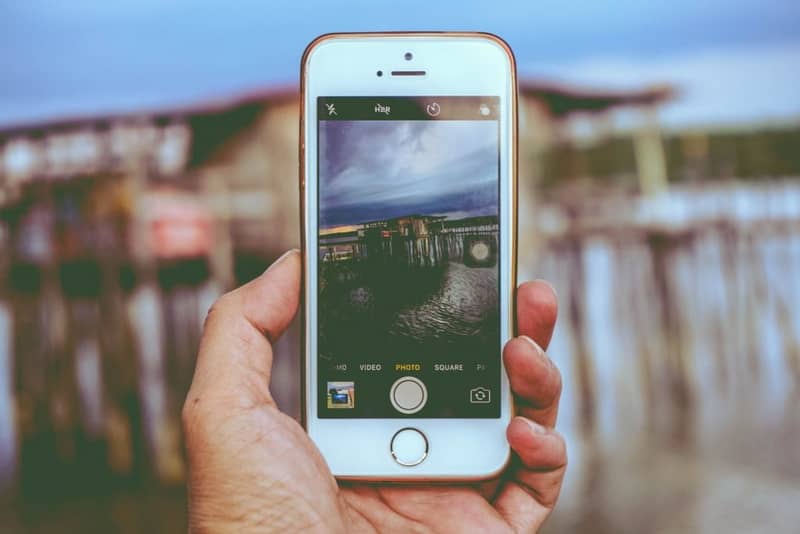
Essayez de l’activer avec cette combinaison de boutons
Il existe un moyen d’allumer notre iPhone en cas de certains problèmes, cette procédure est très simple à réaliser et sert à écarter tout problème majeur . Suivez nos invites pour essayer cette méthode simple:
La méthode que nous utiliserons à cette occasion s’appelle le redémarrage forcé et est conçue précisément pour les circonstances dans lesquelles un appareil ne s’allume pas. Sans plus tarder, gardez à l’esprit ce qui suit pour tester cette fonctionnalité.
- Appuyez simplement sur le bouton d’accueil en même temps que sur le bouton d’alimentation . Appuyez pendant quelques secondes jusqu’à ce que le logo Apple apparaisse.
- Au cas où cela fonctionnerait, votre appareil redémarrera .
Cette méthode est efficace lorsque notre téléphone n’a pas de problème grave, c’est-à-dire dans des circonstances dans lesquelles il a raccroché pour une raison ou une autre. C’est un moyen d’allumer l’appareil dans ces types de circonstances.
D’autre part, parfois vous ne pouvez pas appuyer sur le bouton Accueil car il ne répond pas ou est endommagé, si tel est le cas, nous vous recommandons de restaurer ou de redémarrer un iPhone sans appuyer sur le bouton d’accueil .

Mode DFU, une solution plus avancée
Le mode DFU est celui auquel nous pouvons accéder en cas de problème avec notre appareil . Grâce à lui, nous pouvons accéder aux copies de sauvegarde précédemment effectuées dans iCloud.
N’oubliez pas que pour utiliser cette méthode, il est nécessaire d’avoir fait une sauvegarde avant, vous devez également entrer dans iTunes , par contre si pour une raison quelconque vous ne pouvez pas entrer dans iTunes, il est pratique de mettre le mode DFU sur iPhone ou iPad sans iTunes . Dans tous les cas, cela n’est recommandé que dans des circonstances exceptionnelles, il est préférable de le faire de la manière la plus élémentaire, en suivant les étapes ci-dessous.
Utilisez le mode DFU pour résoudre le problème lorsque l’iPhone ne s’allume pas
- Pour utiliser cette option, la première chose à faire est de connecter votre iPhone à votre ordinateur à l’aide du câble USB . N’oubliez pas d’ouvrir l’application iTunes avant d’effectuer la procédure.
- Ce que vous devez faire maintenant est d’appuyer sur le bouton d’accueil et le bouton d’alimentation en même temps , appuyez dessus jusqu’à ce que le logo Apple apparaisse.
- Vous remarquerez que quelque chose de différent apparaît également à l’écran, le logo iTunes .
- De même, un avertissement apparaîtra sur l’ordinateur indiquant qu’il y a des problèmes avec le périphérique. En plus de cela, deux options sont affichées, Restaurer ou Mettre à jour , sélectionnez celle qui vous semble la plus appropriée.
- Dans tous les cas, rappelez-vous que si vous cliquez sur l’option Restaurer , vous devrez récupérer les données précédemment stockées dans iCloud.
- Quelle que soit l’option que vous sélectionnez, une fois le processus terminé, vous pourrez à nouveau utiliser votre appareil normalement.
Les méthodes précédentes sont celles que la plupart des utilisateurs peuvent utiliser dans le cas où leurs appareils ne démarrent pas , il peut également être utile de savoir comment forcer le redémarrage sur iPhone 11 , ce qui est généralement valable pour d’autres appareils. Dans tous les cas, si tout ce qui précède n’a pas résolu votre problème, il est préférable de consulter un technicien spécialisé ou d’emmener votre téléphone portable directement dans une succursale Apple.




